4.3.7插入和覆盖编辑
插入和覆盖编辑
第一步 启动premiere pro2020软件,按快捷键ctrl+o,打开路径文件夹中的“插入和覆盖编辑。prproj”项目文件。进入工作界面后,可查看时间面板中已经添加的素材片段,可以看到该素材片段的持续时间为15秒。
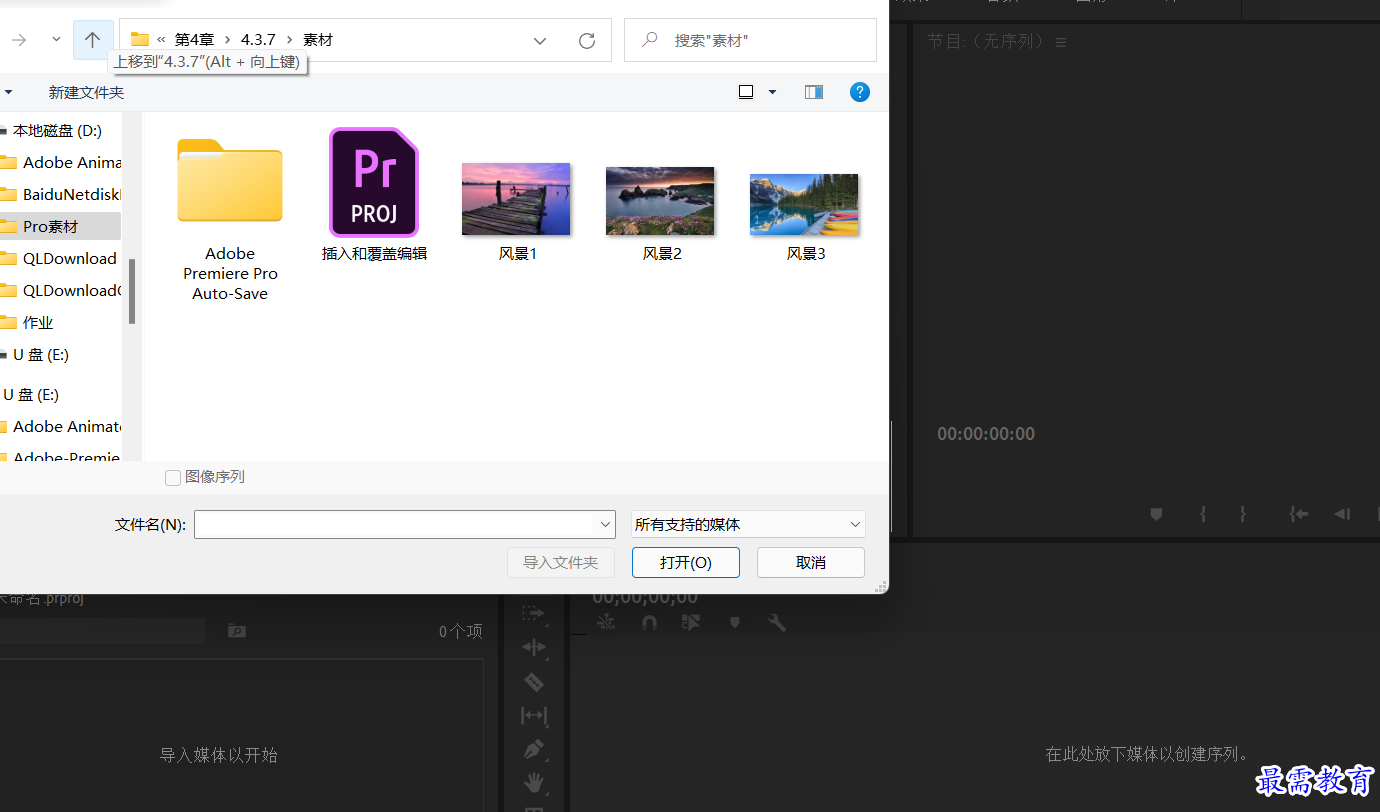
第二步 在时间轴面板中,将播放指示器移动到00:00:05:00位置。

第三步 将“项目”面板中的“风景2.jpg”素材投入“源”监视器面板,然后单击“源”监视面板下方的“插入”按钮

第四步 上述操作完成后,“风景2.jpg“素材将插入序列中00:00:05:00位置,同时“风景1.jpg”素材将被分割为两部分,原本位于播放指示器后方的“风景1.jpg”素材向后移动了.
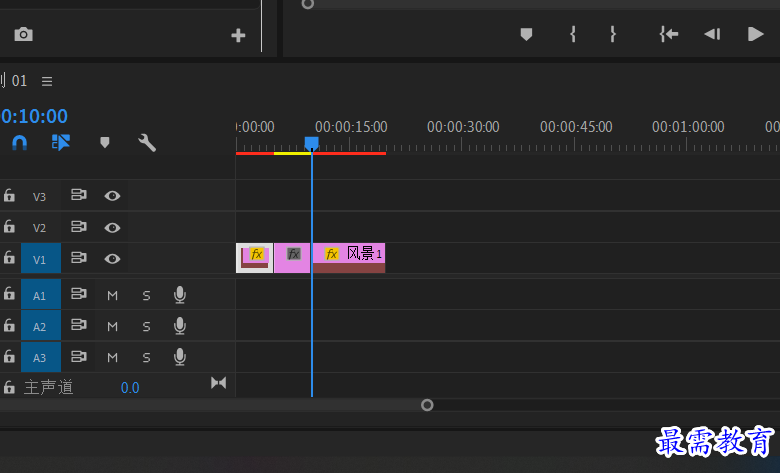
第五步 下面演示覆盖编辑操作。在时间轴面板中,将播放指示器移动到00:00:15:00位置

第六步 将“项目”面板中的“风景3.jpg”素材拖入“源”监视器,然后单击“源”监视器面板下方的“覆盖”按钮
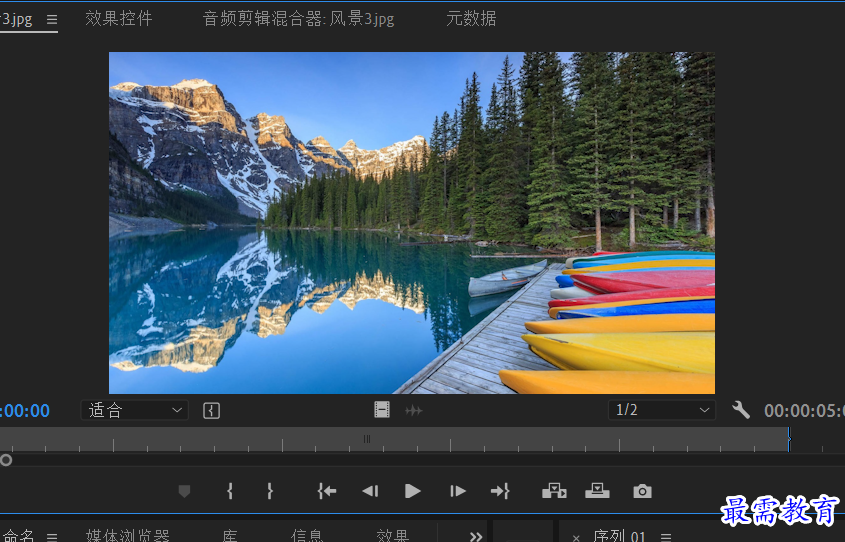
最后一步 上述操作完成后,“风景3.jpg”素材将插入00:00:15:00位置,同时原本位于播放器后方的“风景1.jpg”素材被替换成了“风景3.jpg。之后就可以预览效果。
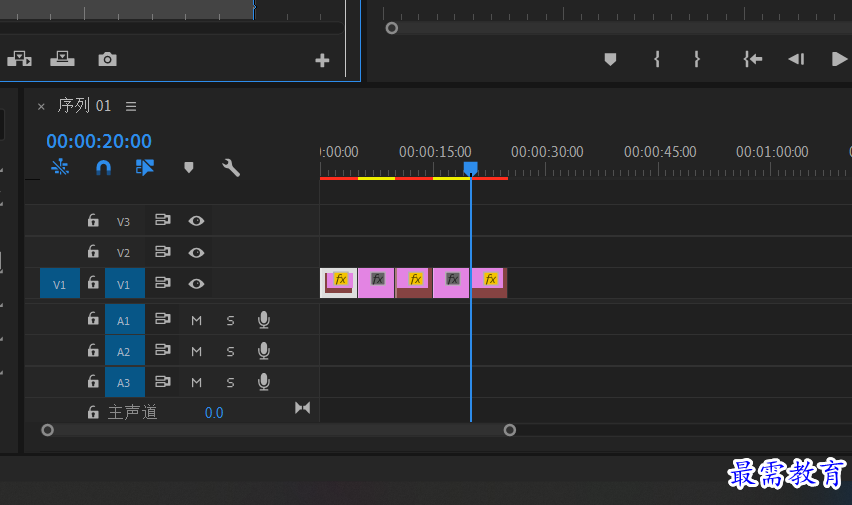
继续查找其他问题的答案?
-
2021-03-1758次播放
-
2018Premiere Pro CC “运动”参数设置界面(视频讲解)
2021-03-1726次播放
-
2021-03-1712次播放
-
2021-03-1717次播放
-
2018Premiere Pro CC 设置字幕对齐方式(视频讲解)
2021-03-179次播放
-
2021-03-178次播放
-
2018Premiere Pro CC 创建垂直字幕(视频讲解)
2021-03-175次播放
-
2021-03-1710次播放
-
2018Premiere Pro CC添加“基本3D”特效(视频讲解)
2021-03-1714次播放
-
2021-03-1713次播放
 前端设计工程师——刘旭
前端设计工程师——刘旭
 湘公网安备:43011102000856号
湘公网安备:43011102000856号 

点击加载更多评论>>